La soo kabsado Windows 10 Password-yada la ilaaway PCUnlocker
Badbaadada iyo badbaadada kombiyuutarkaaga, aad bay muhiim u tahay inaad dejiso furaha sirta ah. Uma ogola qof shisheeye ah inuu galo ama isticmaalo kombayutarkaaga ogolaanshahaaga la'aanteed. Laakin waligaa ma ka fikirtay waxa dhici doona hadii aad ilawday furaha kombayutarkaga? Xaaladdaas, xitaa ma awoodid inaad gasho kombayutarkaaga maadaama gelitaanka lambarka sirta ah uu yahay habka kaliya ee lagu galo ama loo isticmaalo kombayutarkaaga.
Laakin maalmahan, uma baahnid in aad ka werwerto haddii aad ilowdo eraygaaga sirta ah ee kumbiyuutarkaga maadaama Windows Operating Systems ay la socdaan hawlo kala duwan oo aad isticmaali karto kombayutarkaga xitaa haddii aad illowday furahaga. Tani waxay suurtogal u tahay in la soo celiyo erayga sirta ah iyadoo la adeegsanayo habab kala duwan. Tusaale ahaan, waxaad dib u soo ceshan kartaa eraygaaga sirta ah ee kombiyuutarka adiga oo isticmaalaya shaashadda qufulka. Laakin waxa aad ku soo ceshan kartaa erayga sirta ah adiga oo isticmaalaya shaashad quful kaliya haddii aad isticmaalayso nooca cusub ee nidaamka Windows -ka oo aad leedahay akoonka Microsoft oo kaydiya furaha sirta ah ee internetka. Haddii aad isticmaasho noocii hore ee nidaamka hawlgalka Windows ama haddii aanad lahayn Microsoftaccount, markaas ma awoodi doontid inaad soo ceshato eraygaaga sirta ah adigoo isticmaalaya shaashadda qufulka. Haddaba, maxaad yeeli doontaa xaaladdan oo kale?
(Recover)La soo kabsado Windows 10 Password - (Forgotten Passwords)yada(PCUnlocker) la ilaaway PCUnlocker
Xaaladdan oo kale waxay ku dhacdaa gaar ahaan ereyada sirta ah ee lagu kaydiyo gudaha halkaas oo aadan xitaa bedeli karin ereyada sirta ah adigoon ogeyn kan hadda jira. Haddii xaaladan oo kale dhacdo, markaa uma baahnid inaad ka walwasho maadaama uu jiro qalab la yiraahdo PCUnlocker kaas oo ku caawin doona xaaladan oo kale. Haddaba, aynu si faahfaahsan u fahanno qalabka.
Waa maxay PCUnlocker?(What is PCUnlocker?)
PCUnlocker waa barnaamij bootable ah oo kaa caawinaya inaad dib u soo ceshato furaha sirta ah ee Windows ama dib u dejiso furahaaga Windows ee jira . Waxaa naqshadeeyay Top Password Software Incorporated . Adigoo isticmaalaya PCUnlocker , waxaad dib u dajin kartaa furahaaga sirta ah ee deegaankaaga iyo sidoo kale ereyada sirta ah ee akoonkaaga Microsoft . Waa mid aan cillad lahayn, fudud, oo si sahlan loo isticmaali karo gaar ahaan dadka aqoonta farsamada leh. Qalabku wuxuu la jaan qaadayaa noocyada kala duwan ee nidaamyada hawlgalka Windows sida Windows 10 , Windows 8.1, Windows 7, Windows Vista , Windows XP, iwm. Waxa ay taageertaa labada 32-bit iyo 64-bit nidaamyada hawlgalka Windows .
Waxaad isticmaali kartaa PCUnlocker marka aad la kulanto mid ka mid ah xaaladahan soo socda:
- Ilmay(Forgot) ama lumay erayga sirta ah ee kombiyuutarka
- Haddii aad iibsatay kumbiyuutar cusub/la isticmaalo oo aanad garanayn erayga sirta ah ee akoon hore u jiray.
- Haddii qofka isticmaalaya kumbiyuutarka la eryo ama uu joojiyo oo uusan cidna u sheegin erayga sirta ah ee kombiyuutarkaas.
- Furahaaga sirta ah waxa la beddelay iyadoo la jabsaday kombayutarkaagii ama seerfarkaaga.
- Waxaad u baahan tahay inaad dib u heshid gelitaanka maamulka ee Windows AD ( Active Directory ) kontaroolaha domainka.
Asal ahaan, PCUnlocker - ku wuxuu la socdaa 3 baakadood oo kala duwan oo lagu magacaabo sida soo socota:
1. Standard : Ma taageerto abuurista USB flash drive sida bootable drive taas oo ah xaddidaadda ugu weyn.
2. Xirfadle(Professional) : Ma taageerto in kombiyuutarada ku salaysan UEFI laga soo rogo USB(USB) ama CD(CDs) -yada . Tani waa xaddidaadkeeda oo keliya.
3. Enterprise : Waxaa la heli karaa iyada oo aan wax xaddidaad ah taas oo ka dhigaysa in ay xal dhamaystiran soo celinta furaha Windows on nooc kasta oo PC ama computer.
Xirmooyinka kala duwan ayaa leh astaamo kala duwan oo aan lahayn astaamo kale. Markaa, waxaad u baahan tahay inaad doorato mid adiga kugu habboon iyadoo loo eegayo shuruudahaaga iyo baahiyahaaga.
Hadda, waxaa laga yaabaa inaad la yaabban tahay sida loo isticmaalo PCUnlocker-kan si aad u soo kabsato ama dib ugu dejiso furaha lumay. Sidaa darteed, haddii aad raadinayso jawaabta su'aasha kor ku xusan, ka dibna sii wad akhrinta maqaalkan sida maqaalkan, tillaabo tallaabo tallaabo ah ayaa lagu sharaxay si loo soo kabsado Windows 10 furayaasha sirta ah ee la illoobay iyadoo la adeegsanayo PCUnlocker.(recover Windows 10 forgotten passwords using the PCUnlocker.)
Kahor intaadan bilaabin isticmaalka PCUnlocker si aad u soo celiso erayga sirta ah ee la illoobay, waxa ugu horreeya ee aad u baahan tahay waa inaad gasho kumbiyuutar kale sababtoo ah waxaad u baahan tahay inaad abuurto darawal bootable ah(create a bootable drive) si aad u soo celiso furaha sirta ah oo aan suurtagal ahayn in la sameeyo haddii aadan soo gelin.
Markaad gasho kumbuyuutar kale oo Windows ah, raac tillaabooyinka hoose si aad u soo celiso furaha sirta ah ee Windows 10 adoo isticmaalaya PCUnlocker .
Hoos waxaa ah tillaabooyinka aad u baahan tahay inaad ku sameyso kumbuyuutar kale si aad u abuurto darawal bootable ah:
1. Soo deji PCUnlocker addoo isticmaalaya xidhiidhkan(this link) .
2. Ka dooro xirmada saddexda la heli karo ( Heerka(Standard) , Xirfadlayaasha(Professional) , iyo Ganacsiga(Enterprise) ).
Fiiro gaar ah:(Note:) daabacaad kasta ama xirmo kasta oo aad doorato, habka lagu helo PCUnlocker oo la dejiyo waxay ahaanaysaa isku mid dhammaan saddexda daabac ama baakooyinka.

3. Guji badhanka(Download) soo dajinta kaas oo ka hooseeya xirmada aad rabto inaad soo dejiso.
4. Marka soo dejinta la dhammeeyo, waxaad heli doontaa zip file. Soo saar faylasha sibka hoostiisa(Zip) .

5. Ka dib markaad soo saarto faylka Zip ee la soo dejiyey, (Zip)waxaad heli doontaa hal fayl oo ISO ah iyo hal faylal qoraal ah.(you will get one ISO file and one text file.)

6. Hadda, qaado CD kasta ama USB drive(take any CD or USB drive) (la taliyay). Geli kombayutarka oo hubi warqadda wadista.
7. Waxaad u baahan tahay inaad ku wareejiso faylka ISO ee la soo saaray (ISO)USB- gaaga ama CD-ga. Si aad ugu wareejiso faylka ISO ee la soo saaray (ISO)USB- gaaga ama CD-gaaga, waxaad isticmaali kartaa utility gubanaya ISO ee shirkadda.(ISO)
Sidoo kale akhri: (Also Read:) Si joogto ah uga saar firfircoonida Windows 10 Watermark(Permanently Remove The Activate Windows 10 Watermark)
Sida loo isticmaalo gubashada ISO si loogu gubo faylasha CD-ga ama USB-ga(How to use ISO burner to burn files to CD or USB drive)
Si aad u isticmaasho shirkadda ISO burner utility si aad ugu wareejiso faylka ISO CD ama (ISO)USB drive, raac tillaabooyinka hoose:
1. Soo deji utility gubanaya ISO adiga oo isticmaalaya (ISO)xidhiidhkan(this link) .
2. Marka faylka la soo dejiyo, wuxuu noqonayaa faylka exe .

3. Guji(Click) faylka oo ku rakib codsiga kumbiyuutarkaaga Windows adiga oo raacaya tilmaamaha shaashadda.
4. Ugu dambeyntii, dhagsii badhanka Dhamaystiran(Finish) si aad u dhamaystirto dejinta ISO iyo si aad u bilowdo (ISO)ISO2Disc .

6. Sanduuqa wada hadalka cusub ayaa furmi doona. Guji (Click)Browse si aad ugu darto dariiqa faylka ISO.

7. Haddii aad CD/DVD u isticmaalayso sidii bootable drive, dooro badhanka raadiyaha ee(radio) ku xiga Burn to CD/DVD adiga oo isticmaalaya xarafka wadista hore ee la hubiyay.
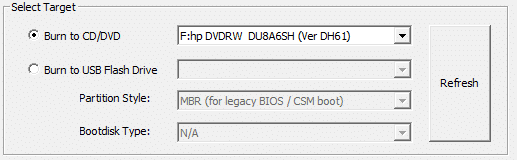
8. Haddii aad u isticmaalayso USB-ga(USB) sida bootable-ka, ka dib dooro badhanka raadiyaha ee(radio) ku xiga Burn to USB Flash Drive adiga oo isticmaalaya xarafka wadista hore ee la hubiyay.
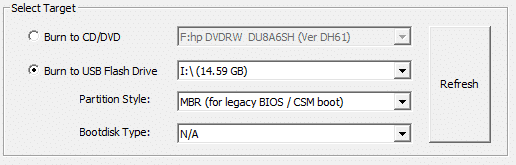
9. Guji badhanka Start Burn ee laga heli karo xagga hoose ee sanduuqa wada hadalka.
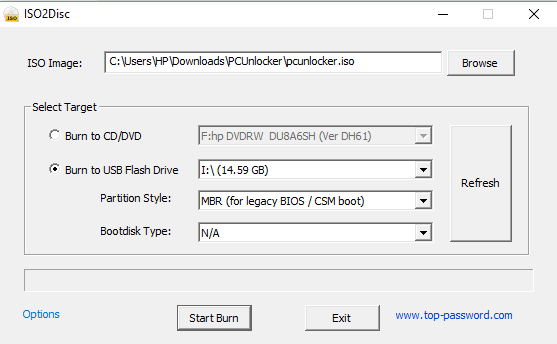
10. Sug(Wait) dhawr daqiiqadood, faylka ISO waxa lagu wareejin doonaa CD/DVD la doortay ama USB-ga(USB) .
11. Marka habka wareejinta la dhammeeyo, ka soo saar CD/DVD ama USB-ga(USB) oo ilaali maadaama uu hadda noqday darawalkaaga bootable.
Kadib marka aad dhamaystirto tillaabooyinka kore, waxa aad heli doonta bootable drive in the form of a CD/DVD or the USB drive.
La soo kabsado Windows 10 Password-yada la ilaaway PCUnlocker(Recover Windows 10 Forgotten Passwords with PCUnlocker)
Haddaba, hoos waxaa ah tillaabooyinka aad u baahan tahay inaad ku sameyso kumbuyuutarka oo xiran ama aad illowday furaha sirta ah.
1. Geli darawalka kor ku xusan ee bootable-ka ah ee kumbiyuutarka uu akoonkiisu xidhan yahay ama aad ilawday furaha sirta ah.
2. Hadda, ku bilow kombayutarka adiga oo riixaya batoonka korontada oo isla markaaba bilow inaad riixdo furaha F12 si aad u gasho BIOS-ka kombayutarka(enter the BIOS of your computer) .
3. Marka BIOS - ku furmo, waxa aad ka heli doontaa fursadaha bootinta kala duwan. Laga bilaabo mudnaanta Boot , make sure to set the first boot priority to CD/DVD or USB drive halkii aad ka isticmaali lahayd Hard Disk-ga si aad PC-gaaga ugu xirto PCUnlocker(PCUnlocker) .
4. Keydi goobaha cusub oo ka bax BIOS .
5. Hadda, nidaamkaagu wuxuu bilaabi doonaa booting isagoo isticmaalaya darawalka bootable ee dhawaan la geliyey.
6. Marka nidaamka la(system is booted) rakibo , waxaa la soo bandhigi doonaa shaashadda PCUnlocker .

7. Waxaa jiri doona saddex tallaabo:
a. Dooro habka soo kabashada:(a. Select a recovery mode: ) Tan hoosteeda, waxaa jiri doona laba ikhtiyaar oo ah Reset Local Admin/User Password iyo Dib-u-dejinta Password Hagaha firfircoon(Reset Active Directory Password) . Dooro(Choose) hal doorasho sida baahidaada tahay.
b. Dooro faylka diiwaanka (b. Select the Windows SAM registry file: )Windows SAM: Faylka diiwaanka Windows SAM(Windows SAM) waa faylal xog ururin ah oo kaydiya tafaasiisha galitaanka isticmaalayaasha Windows qaab qarsoodi ah. PCUnlocker wuxuu si toos ah uga ogaan doonaa faylka nidaamka hawlgalka Windows . Haddii PCUnlocker uu ku guuldareystay inuu si toos ah u ogaado faylka, markaa waxaad u baahan tahay inaad baadho faylka oo aad gacanta ku doorato faylka.
c. Ka dooro akoon isticmaale liiska:(c. Select a user account from the list: ) Hoostan, waxaad arki doontaa liiska isticmaalayaasha oo wata faahfaahinta akoonadooda ee laga soo qaatay faylka SAM . Dooro koontada aad isku dayayso inaad soo ceshato erayga sirta ah ama aad rabto inaad dib u dejiso erayga sirta ah.
8. Marka la doorto akoonka aad rabto inaad dib u soo ceshato ama dib u dejiso erayga sirta ah, dhagsii badhanka Reset Password .
9. Sanduuqa wada hadalka ayaa kuu soo muuqan doona xaqiijintaada. Guji(Click) badhanka Haa(Yes) si aad u sii wadato
10. Sanduuq kale oo wada hadal ayaa soo bixi doona si loo galo erayga sirta ah ee cusub(enter the new password) ee koontada la doortay. Geli erayga sirta ah ee cusub ama waxaad kaga tagi kartaa maran(Enter the new password or you can leave it blank) haddi aanad rabin inaad wax sir ah u dejiso akoontiga la doortay.

11. Dhawr daqiiqo ka dib, sanduuqa wada-hadalka ayaa furmi doona oo odhan doona Successful reset password for the account (magaca xisaabta oo aad dooratay).
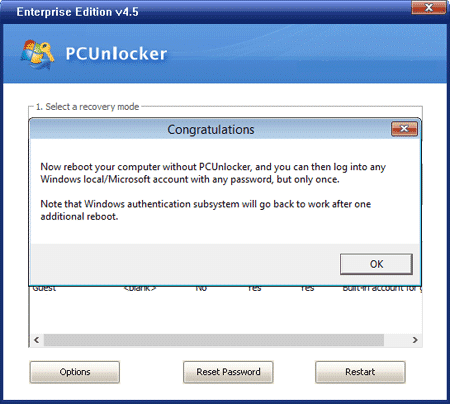
12. Guji badhanka OK si aad u sii wadato.(OK)
13. Furahaaga dib baa loo dajiyay. Hadda, dib u bilaw kombayutarkaga
Marka uu kumbuyuutarku dib u bilaabo, haddii aad dejisay furaha sirta ah ee cusub, ka dib gal nidaamka hawlgalka Windows adiga oo gelaya furahaas.
Xalka sare waa xalka joogtada ah ee dib u habeynta furahaaga Windows ama kumbuyuutarka haddii aad illowday.
ByPass ku meel gaadh ah koontada Windows(Temporary ByPass the Windows account)
Haddii aad si ku-meel-gaar ah u rabto inaad ByPass xisaabta Windows -ka adigoon dib u dejin erayga sirta ah, waxaad sidoo kale samayn kartaa adiga oo raacaya tillaabooyinka hoose.
1. Samee dhammaan tillaabooyinka sida kor ku xusan ilaa tallaabada aad gujiso badhanka Dib-u-dejinta Password(Reset Password ) -ka .
2. Marka xisaabta la doorto waxaad rabtaa inaad ByPass , hadda halkii aad gujin lahayd badhanka Reset Password , guji badhanka Options kaas oo ku yaal dhinaca bidix ee badhanka dib u habeynta.
3. menu ayaa furmi doona. Guji(Click) ikhtiyaarka Bypass Windows Password ka menu ee furmay.

4. Kumbuyuutarkaaga dib u bilow.
Ka dib markii uu kumbuyuutarku dib u bilaabo, waxaa si ku meel gaar ah laguu ogolaan doonaa inaad gasho nidaamka adigoon gelin wax fure ah laakiin tani maahan xal waara oo lagu galo nidaamkaaga mar kasta haddii aad illowday eraygaaga sirta ah. Sidaa darteed, waxaa lagu talinayaa in la sameeyo xal joogto ah.
lagu taliyay: (Recommended: )
- Sida loogu Rakibo Barnaamijyada Rakibaya Drive-ka kale ee Windows 10(How to Move Installed Programs To Another Drive In Windows 10)
- Sida dib loogu soo celiyo eraygaaga sirta ah ee Windows 10(How to Reset Your Password in Windows 10)
- Si fudud uga saar furahaaga galitaanka Windows 10(Easily Remove Your Login Password From Windows 10)
Haddaba, adigoo raacaya habkan kore si taxadar leh tillaabo tallaabo ah, waxaad awoodi doontaa inaad dib u dejiso ama dib u soo ceshato erayga sirta ah ee Windows 10 si fudud adoo isticmaalaya PCUnlocker .
Related posts
Sida loo arko furaha sirta ah ee WiFi ee Windows, macOS, iOS iyo Android
4 siyaabood oo aad ku arki karto furaha sirta ah ee WiFi ee Windows 10
Ka hel erayga sirta ah ee WiFi ee la ilaaway gudaha Windows 10
Daaha ka qaad furaha sirta ah ee qarsoon gadaashiisa xidigta la'aanteed wax software ah
Sida looga Dhoofiyo Passwords Saved Google Chrome ka
Sida loo saaro ama dib loogu dejiyo erayga sirta ah ee BIOS (2022)
Hagaaji Aan La Furi Karin Disk-ga Maxalliga ah (C :)
Tilmaanta Khibrada Daaqadaha ee Qaboojinta [ xaliyey]
Sida loo hagaajiyo Khaladka Codsiga 5:0000065434
Dami Farsamaynta Soo Dhawaynta Qadka gudaha Windows 10
[FIXED] USB Drive-ka oo aan muujinayn faylal iyo galal
3 siyaabood oo lagu kordhin karo VRAM-ka go'ay gudaha Windows 10
Hagaajin Windows kuma xidhiidhi karto qalabka ama kheyraadka
Sida loo hagaajiyo PC-ga ma soo dhejin doonto
Fix Windows wuu awoodi waayay inuu dhamaystiro qaabka
Sida loo Demiyo Corners-ku dheggan gudaha Windows 10
Hagaaji Desktop-ka Waxa loola jeedaa Meel Aan La Helin
Sida gabi ahaanba looga saaro McAfee Windows 10
Ophcrack LiveCD Soodejin bilaash ah: Soo celi furayaasha sirta ah ee Windows
Sida loo hagaajiyo Qaladka Codsiga 0xc0000005
